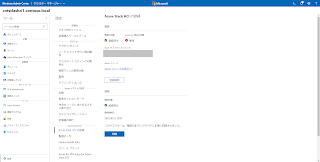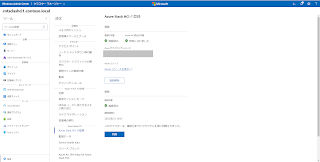ローカルディスク以外で、バックアップ先を増やせないのかしらと思っていました。
にiSCSIとFCの記述があったので、SCDPM 2022ですけど、簡単に確認してみました。
※SCDPM 2019のときにも確認しておけばよかったですね。。。
Windows ServerのiSCSI Targetにターゲットディスクを作ります。
SCDPM側のiSCSIイニシエーターから接続します。
マウントしたディスクをGPTとしていったんNTFSでフォーマットしてきます。(SCDPMでマウントすると、ReFSなるのでとりあえずのフォーマット)
SCDPMで先ほどフォーマットしたiドライブをマウントしてみます。
iSCSIターゲットのディスクは、SCDPMとしてもバックアップディスクにできそうですね。何かあった際には、バックアップ対象にしてみようかな。